Excelでテキスト文字列を切り捨てると、不要な部分を切り取ることができます。 方法がわからない場合は、このガイドに従ってください。
Microsoft Excelの優れている点は、提供される機能にあります。 Excelで何かをしたい場合は、それを行うための適切な関数を見つけるだけで済みます。
たとえば、一部のテキストをクリーンアップしようとしている場合は、テキストを切り捨てることを検討することをお勧めします。 ありがたいことに、Excelには、Excelでテキスト文字列を削減するのに役立つ多くの関数が用意されています。
Excelでテキストを切り捨てる方法がわからない場合は、以下の手順に従ってください。
RIGHT、LEFT、またはMID関数を使用してExcelでテキストを切り捨てる方法
Excelでテキストを切り捨てる最良の方法は、 右左、 また MID 機能。 これらの関数はすべて非常によく似た方法で機能し、Excelのテキスト文字列から多数の文字を削除するのに役立ちます。
ExcelでのRIGHT、LEFT、およびMID関数の説明
名前が示すように、これらの関数を使用すると、テキスト文字列から左または右から始めていくつかの文字を削除できます。 MIDを使用してカスタム位置から開始することもできます。
これらの関数の構文は次のとおりです。
=RIGHT(text, num_chars) =LEFT(text, num_chars) =MID(text, start_num, num_chars)
左 と 右 同じように動作します。 交換 文章 テキスト文字列(またはテキスト文字列を含むセル参照)で置き換え、 num_chars 文字数で 保つ 左または右の開始点から。 為に MID、 交換 文章 と num_chars 同じやり方で。
また、交換する必要があります start_num 開始したいキャラクターの位置で MID。 たとえば、テキスト文字列の長さが8文字で、 start_num の値 3、数式は文字1と2を無視し、残りの文字を表示します( num_chars 値)左に移動します。
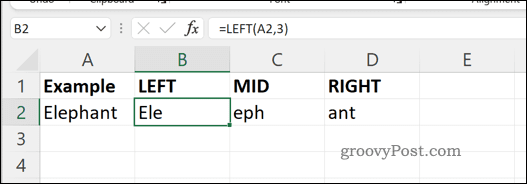
ExcelのLEFT、MID、およびRIGHT数式。
すでに述べたように、 文章 テキスト文字列または文字列を含むセル参照のいずれかを含む引数。 ただし、数式でテキスト文字列を直接使用する場合は、テキスト文字列を引用符で囲んで、正しく解析されるようにしてください。
ExcelでLEFT、RIGHT、およびMIDを使用する方法
LEFT、RIGHT、およびMID関数を使用してExcelでテキストを切り捨てる方法を説明するために、シナリオを使用します。
細胞 (A2)テキスト文字列が含まれています—今日は5月はいい日です。 このテキスト文字列には、8つの単語と29文字が含まれています。 これらの文字のいずれかを削除する場合は、RIGHT、LEFT、またはMID関数を使用して削除できます。 あなたがしたいと仮定しましょう 10文字表示 上記のテキスト文字列から。
為に MID、私たちはあなたが手紙の後に始めたいと仮定します a (から始まる 文字番号8)。
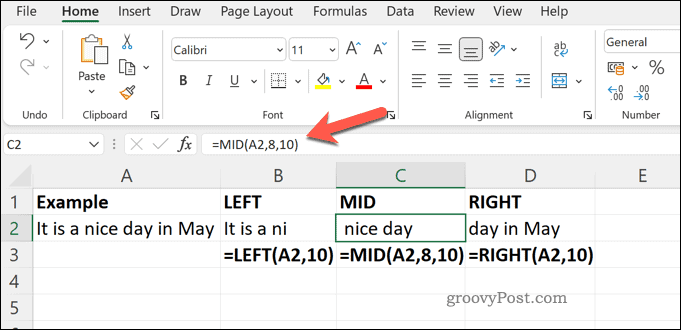
これらの各関数を使用すると、異なる結果が返されます。
- 左:それはniです
- MID:いい日 (スペースで始まります)
- 右: 5月の日
このシナリオのルールを、独自のLEFT、RIGHT、またはMID式に適用できます。
Excelで数値を切り捨てる方法
上記の手順は、テキスト文字列を切り捨てる場合にのみ機能します。 数値を切り捨てる場合は、代わりにTRUNCなどの関数を使用する必要があります。
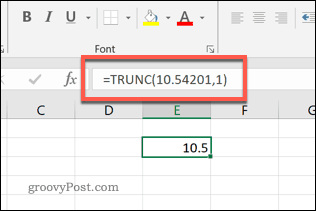
ExcelでのTRUNCの例。
TRUNCは、整数値(小数点以下の桁数がない整数)用に設計されています。 TRUNCを使用して、小数点以下の桁数を削除し、代わりに整数を返すことができます。
この関数の使用方法を知りたい場合は、ExcelでTRUNCを使用するためのガイドを確認してください。
MicrosoftExcelでのデータのクリーンアップ
Excelスプレッドシートは完全である必要はありませんが、正しくある必要があります。 上記の手順のおかげで、Excelでテキストを切り捨てて、スプレッドシートデータをクリーンアップする方法を理解できるはずです。
大規模なデータセットを使用している場合は、それらを別々のシートに分割してみませんか? 次に、Excelのシート間でデータをプルして、処理しやすくすることができます。
アクセシビリティの問題を抱えている同僚と協力していますか? ドキュメントに変更が必要かどうかを確認するには、Officeアクセシビリティチェッカーを使用することを忘れないでください。

The post Excelでテキストを切り捨てる方法 appeared first on Gamingsym Japan.
